Tắt nguồn và khởi động lại máy tính nhanh chóng bằng lệnh Shutdown trong Linux
Đánh giá
Trong quá trình sử dụng máy tính, việc restart hoặc shutdown đã trở thành một hành động quen thuộc với các máy tính chạy hệ điều hành Linux. Bạn có thể thực hiện bằng lệnh shutdown trong Linux thay vì làm theo thao tác thông thường. Sử dụng thành thạo dòng lệnh giúp bạn quản trị hệ thống hiệu quả, tiết kiệm thời gian và đảm bảo an toàn dữ liệu trên máy tính. Bài viết dưới đây Vietnix sẽ hướng dẫn bạn chi tiết cách sử dụng lệnh shutdown qua các 9 ví dụ chi tiết.
Lệnh shutdown trong Linux là gì?
Lệnh shutdown trong Linux được sử dụng để kiểm soát việc tắt máy, khởi động lại hoặc treo máy một cách an toàn và có kiểm soát. Dòng lệnh này cho phép người dùng lên lịch các hoạt động này, gửi thông báo và tùy chỉnh các quá trình tắt máy.
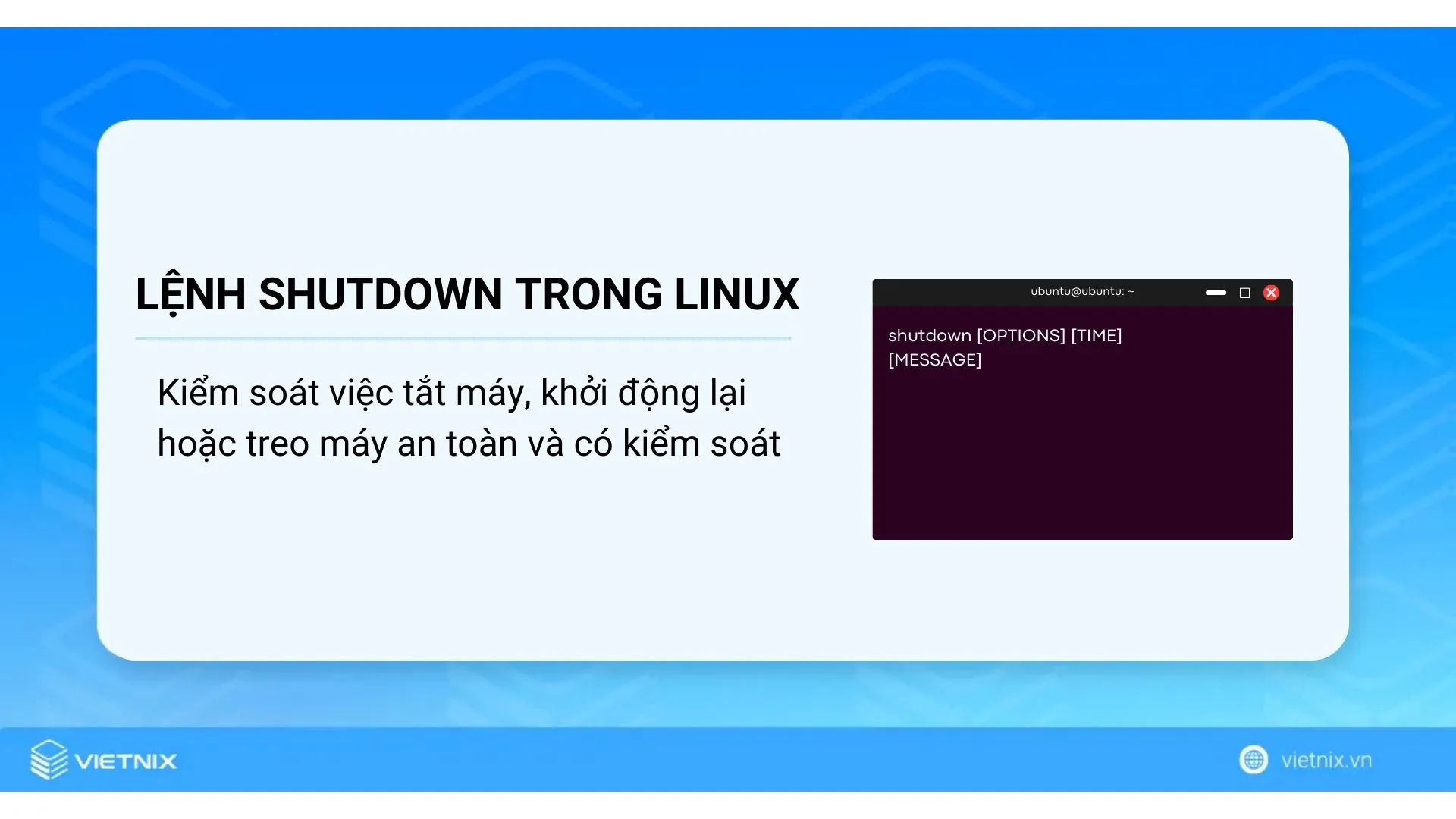
Cú pháp cơ bản của lệnh Shutdown
Lệnh shutdown trong Linux tương đối đơn giản, dễ sử dung và có cú pháp chung như sau:
shutdown [OPTIONS] [TIME] [MESSAGE]Ngoài ra, chỉ những người dùng root hoặc có quyền truy cập root của dòng lệnh sudo mới có thể dùng crontab – tính năng thực hiện lệnh theo chu kỳ nhất định. Khi sử dụng lệnh shutdown mà không có tham số nào, máy tính sẽ tắt ngay lập tức sau 1 phút.
Thực hiện lệnh theo cú pháp dưới đây
shutdown
Bên cạnh đó, bạn có thể tìm thấy dòng lệnh có tính năng khởi động lại toàn bộ hệ thống tương tự là lệnh reboot. Bạn có thể áp dụng hai tính năng shutdown & restart ở mọi tiến trình thực hiện lệnh trên hệ thống. Người dùng khi mới bắt đầu áp dụng dòng lệnh thường sẽ chọn những hệ điều hành dựa trên Linux như Ubuntu. Bạn có thể tham khảo về các câu lệnh trong Linux để có thể hiểu thêm chi tiết về hệ điều hành.
6 tùy chọn sử dụng lệnh shutdown
| Tùy chọn | Mô tả |
-r | Yêu cầu khởi động lại hệ thống sau khi bị hỏng |
-h | Yêu cầu hệ thống tạm dừng hoặc tắt nguồn sau khi hệ thống được gỡ bỏ và tùy thuộc vào hệ thống. |
-H | Yêu cầu hệ thống dừng lại sau khi ngừng hoạt động |
-P | Yêu cầu tắt hệ thống sau khi gỡ bỏ. |
-c | Hủy bỏ việc tắt máy đang chạy. THỜI GIAN không được chỉ định với tùy chọn này, đối số đầu tiên là MESSAGE |
-k | Chỉ gửi các thông báo cảnh báo và vô hiệu hóa thông tin đăng nhập, không thực sự khiến hệ thống ngừng hoạt động |
5 ví dụ sử dụng lệnh shutdown trong Linux
Ví dụ 1: Sử dụng lệnh shutdown để tắt nguồn ngay tức thì
Để tắt nguồn hệ thống máy chủ ngay lập tức, bạn thực hiện lệnh với cú pháp sau:
sudo shutdown nowHệ thống sẽ tắt nguồn ngay lập tức tại thời điểm thực hiện lệnh
Ví dụ 2: Thiết lập thời gian shutdown máy
Người dùng có thể thiết lập thời gian thực hiện việc shutdown một cách dễ dàng bằng lệnh shutdown trong Linux.
Chẳng hạn, bạn cần lên lịch shutdown vào 11 giờ hôm nay, bạn có thể thực hiện theo cú pháp sau:
shutdown 19:00
Kế tiếp, bạn thiết lập hẹn lịch shutdown trong vòng 10 phút:
sudo shutdown +10Ví dụ 3: Hiển thị thông báo shutdown đến người dùng
Để hiển thị thông báo cho tất cả người dùng khi shutdown, bạn có thể truyền thông báo vào lệnh như sau:
sudo shutdown +30 "Hardware upgrade"Sau khi thực hiện câu lệnh trên, hệ thống sẽ tự shutdown sau 30 phút và gửi thông báo đến tất cả người dùng: “Hardware upgrade”.
Lưu ý: Khi chỉ định thông báo, bạn cần chỉ định cả tham số thời gian. Đồng thời tham số thông báo cũng phải được đặt ở sau tham số của thời gian.
Ví dụ 4: Reboot hệ thống bằng lệnh shutdown
Option -r cho phép bạn reboot (khởi động lại) hệ thống bằng lệnh shutdown trong Linux:
sudo shutdown -rKết hợp lên lịch reboot và gửi thông báo đến người dùng:
shutdown -r +10 "Updating kernel"
Ví dụ 5: Hủy lệnh shutdown đã được lên lịch sẵn
Nếu muốn hủy một lệnh shutdown đã được lên lịch, bạn có thể dùng tùy chọn -c:
sudo shutdown -cKhi cần hủy một lệnh shutdown, bạn không thể chỉ định tham số thời gian nhưng vẫn có thể hiển thị thông báo đến người dùng:
shutdown-c "Canceling the reboot"
Câu hỏi thường gặp
Điểm đặc biệt của lệnh shutdown -H trong Linux là gì?
Lệnh shutdown -H now sẽ tạm dừng hệ thống ngay lập tức, dừng tất cả các tiến trình mà không tắt nguồn phần cứng.
Có thể kiểm tra nhật ký shutdown trong Linux không?
Có thể. Sử dụng lệnh last -x | grep Shutdown để kiểm tra nhật ký restart và shutdown máy.
Lời kết
Bài viết này đã hướng dẫn cách sử dụng lệnh shutdown trong Linux để tắt hệ thống, reboot hoặc lên lịch shutdown hệ thống đơn giản. Lệnh shutdown được xem là một công cụ mạnh mẽ để tắt hoặc khởi động lại hệ thống Linux một cách an toàn, với cú pháp đơn giản và nhiều tùy chọn linh hoạt. Nếu có bất kỳ câu hỏi nào, hãy để lại bình luận ngay bên dưới, Vietnix sẽ giải đáp nhanh nhất!
THEO DÕI VÀ CẬP NHẬT CHỦ ĐỀ BẠN QUAN TÂM
Đăng ký ngay để nhận những thông tin mới nhất từ blog của chúng tôi. Đừng bỏ lỡ cơ hội truy cập kiến thức và tin tức hàng ngày




















